在使用Photoshop进行图像处理时,许多设计师都遭遇过暂存盘显示空间不足的困扰。即便硬盘实际剩余空间充足,系统仍弹出警示提示影响正常操作,这种情况往往源于软件设置与系统资源的配置冲突。本文将深入解析该问题的成因并提供完整解决方案。
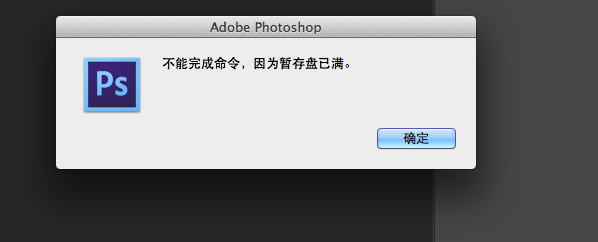
一、系统缓存清理操作指南
启动Photoshop后,通过顶部导航栏选择「编辑」菜单,展开二级菜单选择「清理」功能模块。在此界面建议勾选「全部清除」选项,该操作将清空历史记录、剪贴板数据等临时文件。对于长期未清理缓存的设计师,此步骤可释放数GB的存储空间。
二、暂存盘配置路径优化
使用快捷键Ctrl+K调出首选项面板,选择「暂存盘」设置项。建议优先选择固态硬盘作为主暂存盘,至少勾选三个不同物理盘符。需要注意系统盘(通常为C盘)不宜作为首选,因其常驻系统进程会占用读写带宽。配置完成后重启软件使设置生效。
三、Camera Raw缓存专项处理
针对使用RAW格式的摄影师群体,在首选项内选择「Camera Raw设置」,点击「清除缓存」按钮释放专属存储空间。建议将缓存目录设定至独立分区,设置容量上限为20-50GB,同时定期执行手动清理操作。
四、系统级优化方案
当上述操作未完全解决问题时,需检查硬盘文件系统格式。NTFS格式分区建议执行磁盘查错命令,使用管理员权限运行cmd输入「chkdsk /f」。MAC系统用户需修复磁盘权限,通过磁盘工具执行急救功能。同时确保虚拟内存设置为自动管理,避免与PS暂存盘产生资源竞争。
五、预防性维护措施
- 建立每月清理计划:设置日历提醒定期执行缓存清理
- 分区专项管理:为PS创建独立存储分区(建议100GB以上)
- 版本更新策略:保持Photoshop为最新版本,避免旧版软件缺陷
- 硬件监控:安装磁盘健康检测工具,实时监控硬盘状态
通过上述系统性解决方案,可彻底解决暂存盘异常提示问题。建议用户在进行大型文件处理前,预先检查暂存盘配置状态。若频繁出现存储异常,应考虑升级硬件配置或采用专业工作站设备,以确保设计工作的连续性。


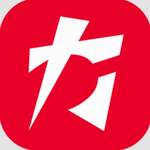

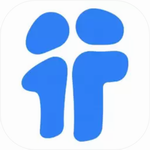

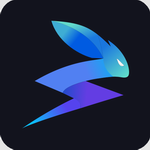

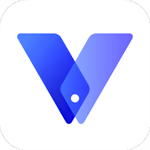
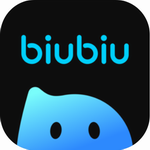









 农商行收银宝智能收银工具
农商行收银宝智能收银工具 手机键盘百变皮肤个性定制
手机键盘百变皮肤个性定制 花简空间手机版免费资源库下载
花简空间手机版免费资源库下载 清风DJ手机版免费下载安装
清风DJ手机版免费下载安装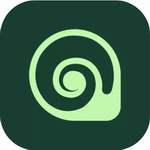 海螺AI智能问答神器下载
海螺AI智能问答神器下载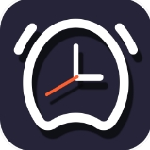 智能闹钟助手高效生活必备工具
智能闹钟助手高效生活必备工具 转转App二手交易省心质检有保障
转转App二手交易省心质检有保障